wps2019工作表设置标签颜色的操作步骤
时间:2022-10-26 17:23
一些刚刚下载使用wps2019工作表的朋友们,可能还不是很熟悉其中如何设置标签颜色?下面这篇内容就为你们带来了wps2019工作表设置标签颜色的操作步骤。
wps2019工作表设置标签颜色的操作步骤

在工作标签【产品价格】上单击鼠标右键,从弹出的快捷菜单中选择【工作表标签颜色】菜单项。在弹出的级联菜单中列出了各种标准颜色,从中选择自己喜欢的颜色即可,例如选择【黄色】选项。
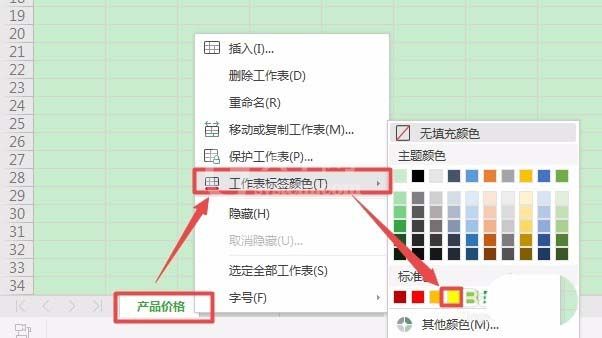
设置效果如图

若用户对【工作表标签颜色】级联菜单中的颜色不满意,还能进行自定义操作。对工作标签【职员信息】进行自定义操作,从【工作表标签颜色】级联菜单中选择【其他颜色】菜单项。
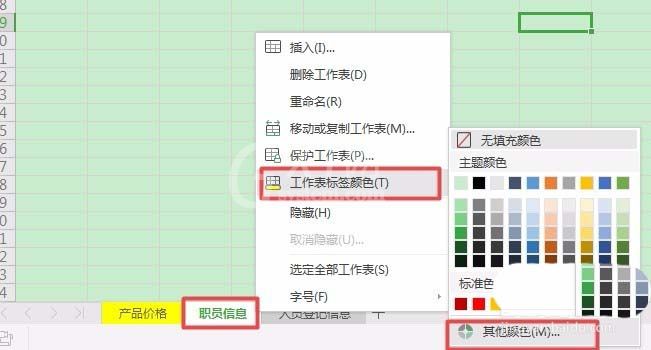
弹出【颜色】对话框,切换到【自定义】选项卡,从颜色面板里选择自己喜欢的颜色,设置完毕,单击【确定】按钮。
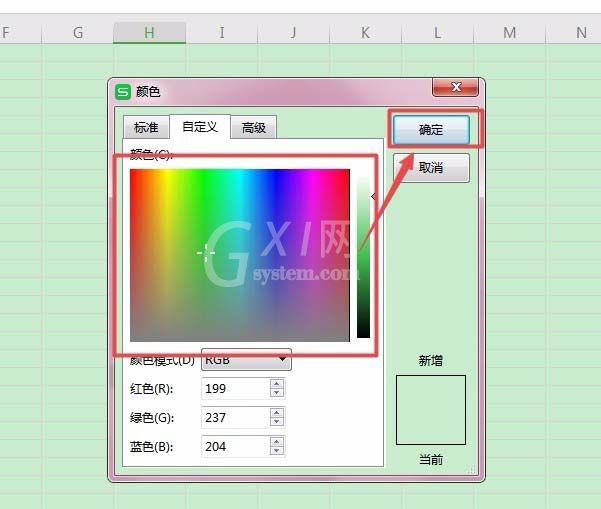
为工作表设置标签颜色的最终效果图如下所示。
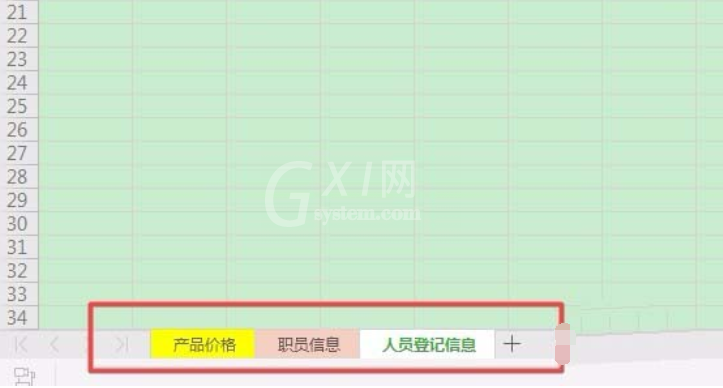
还不了解wps2019工作表设置标签颜色的操作流程的朋友们,不要错过小编带来的这篇文章哦。



























